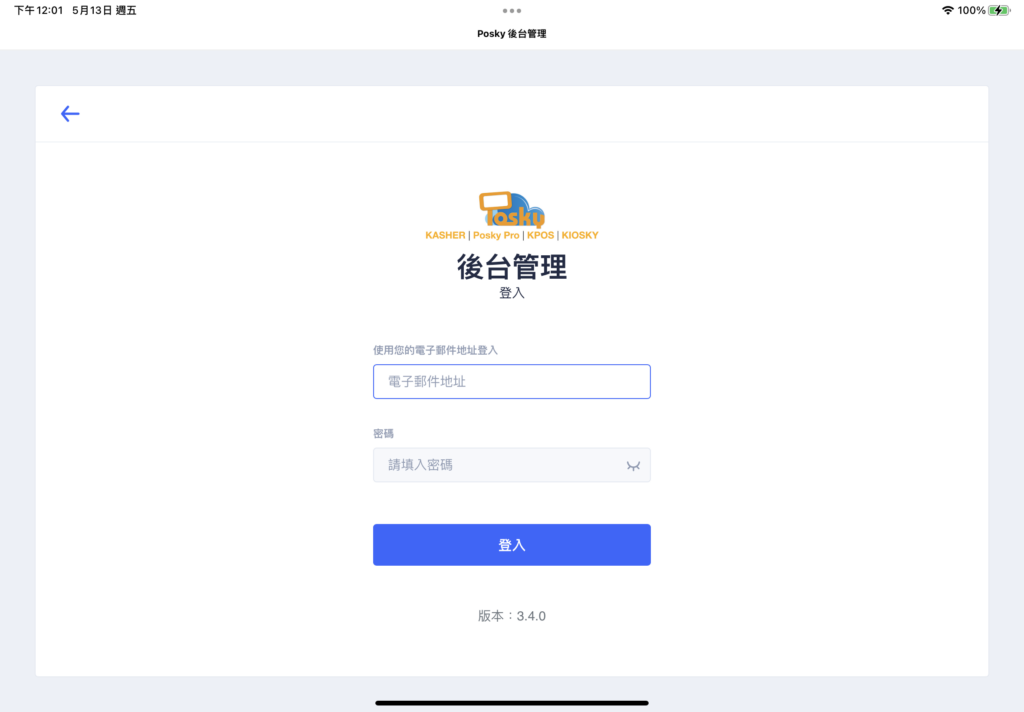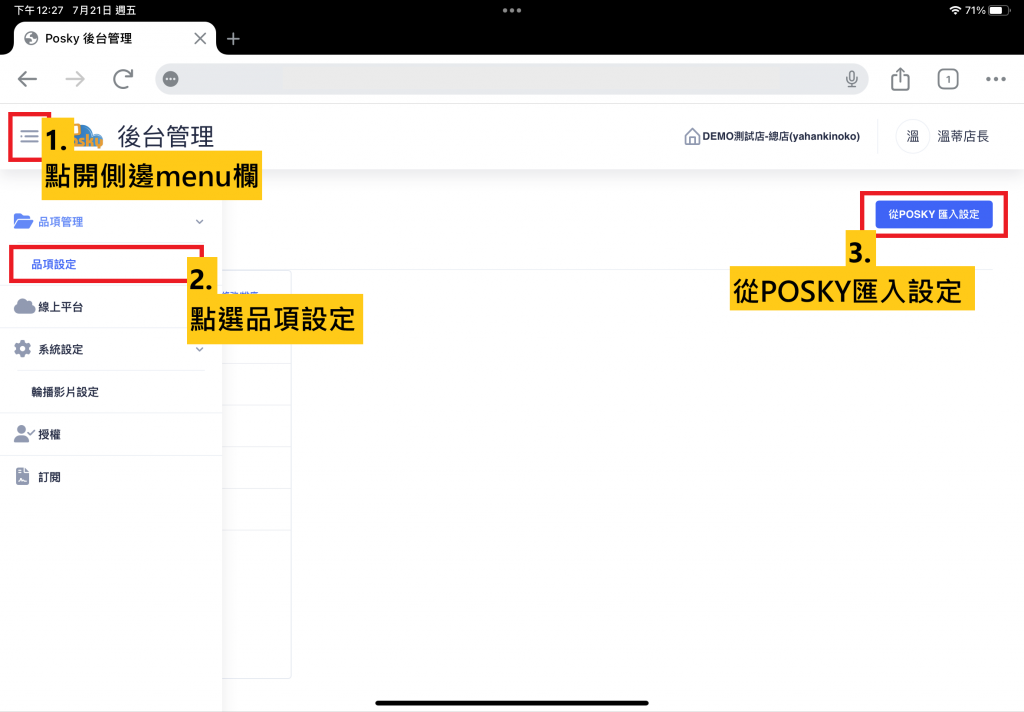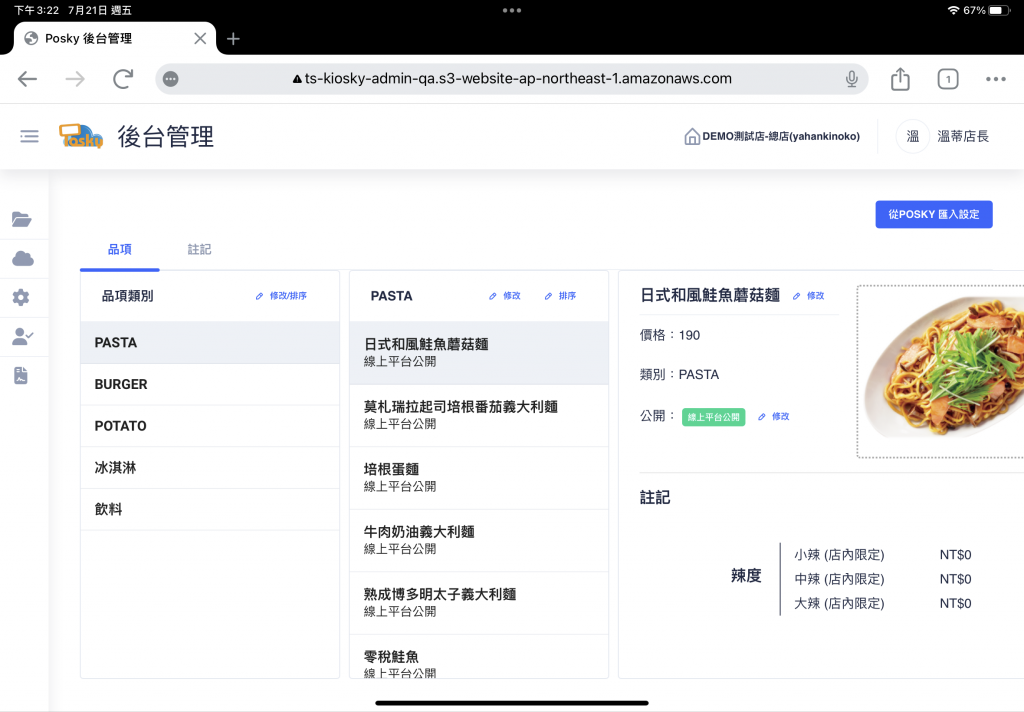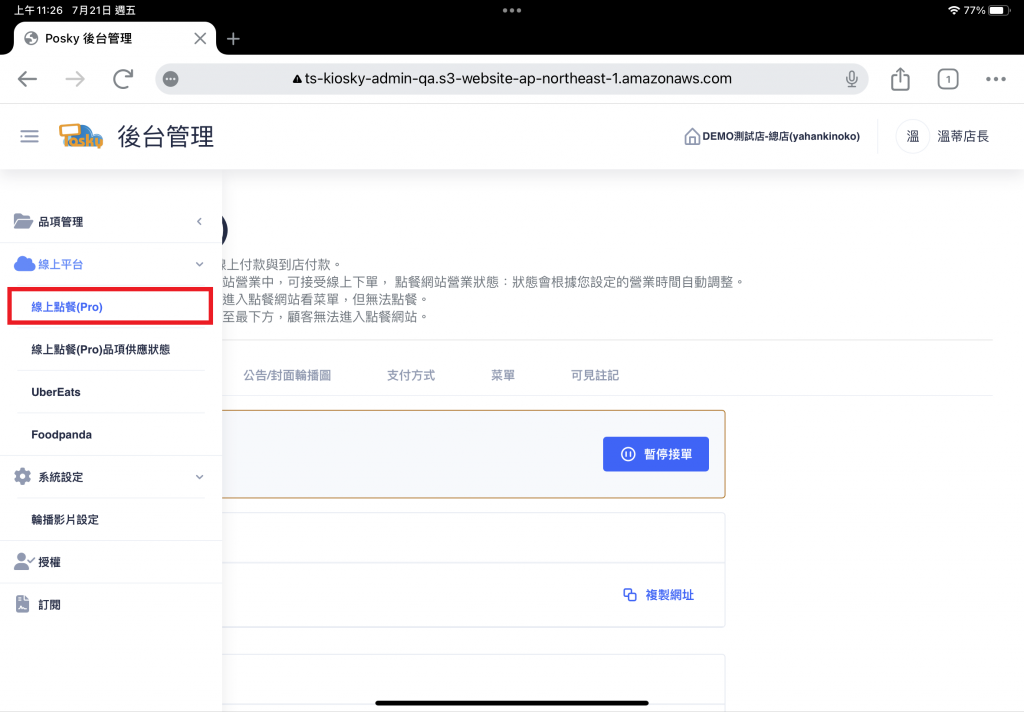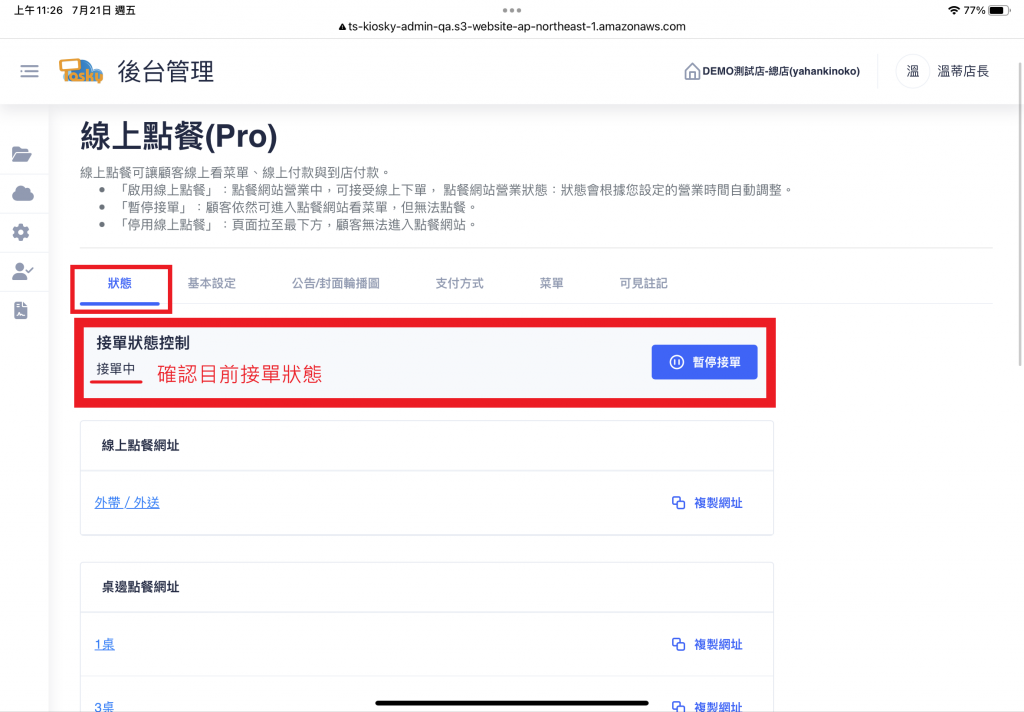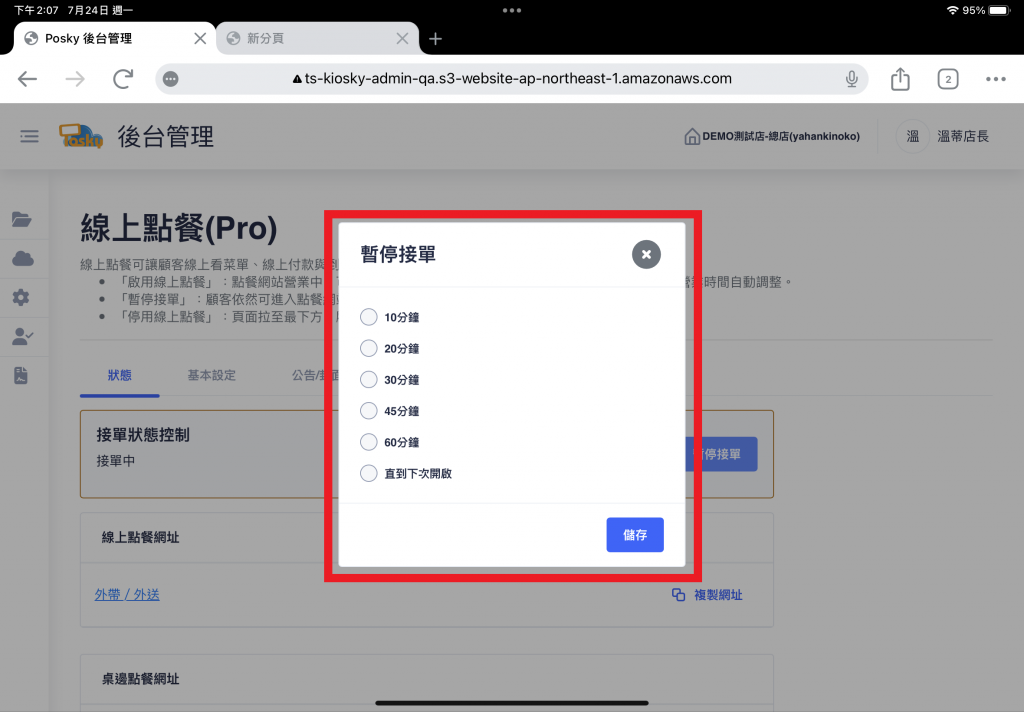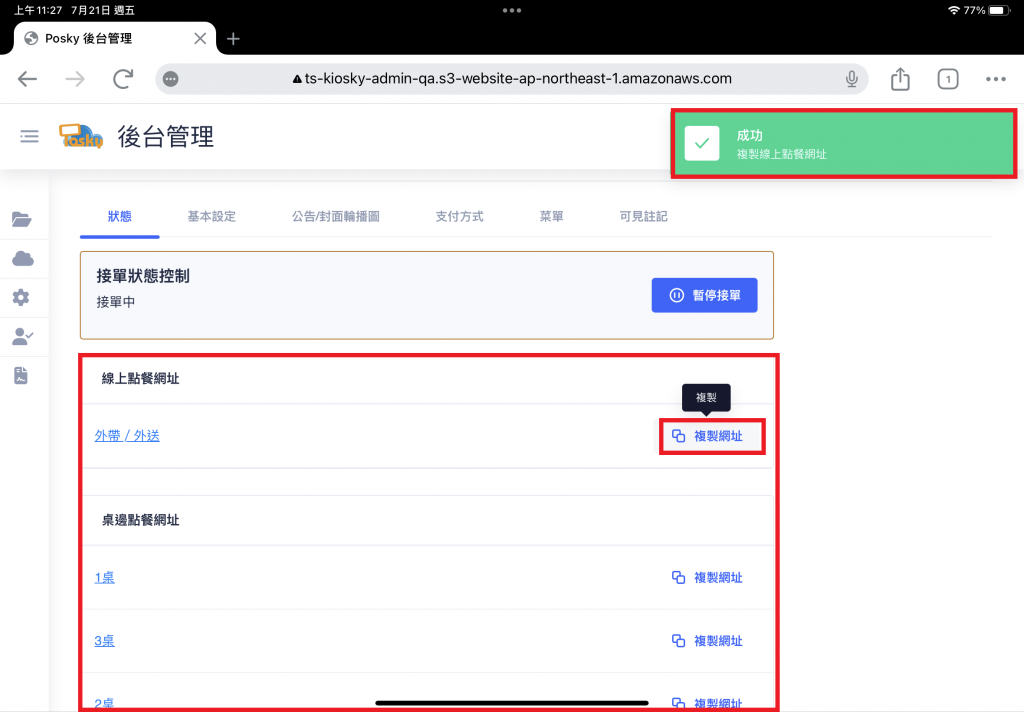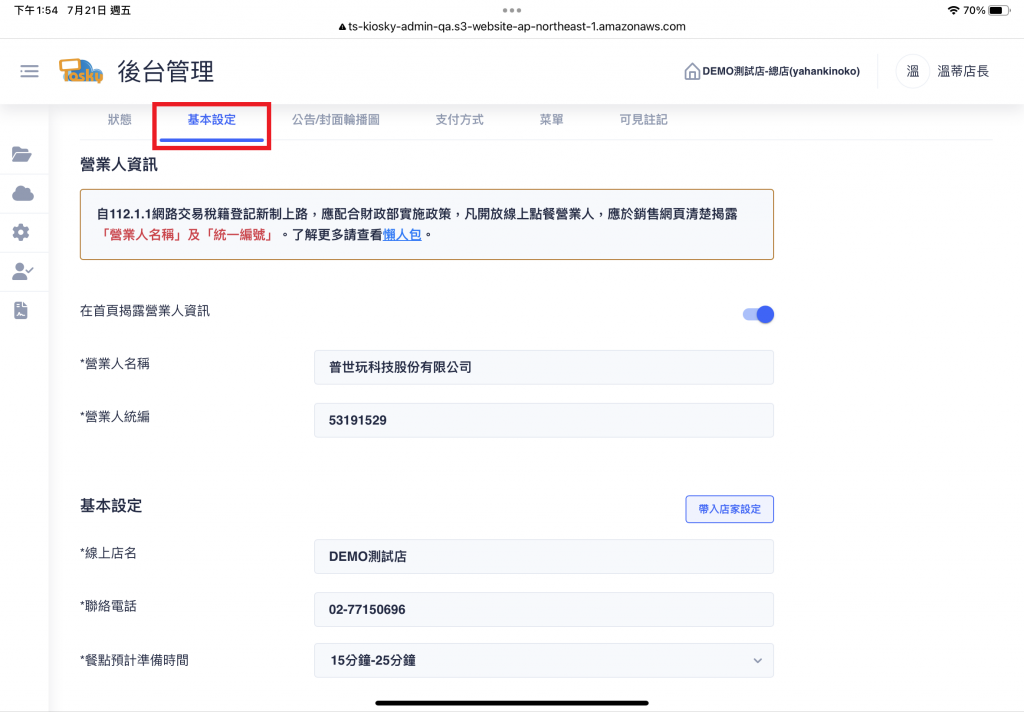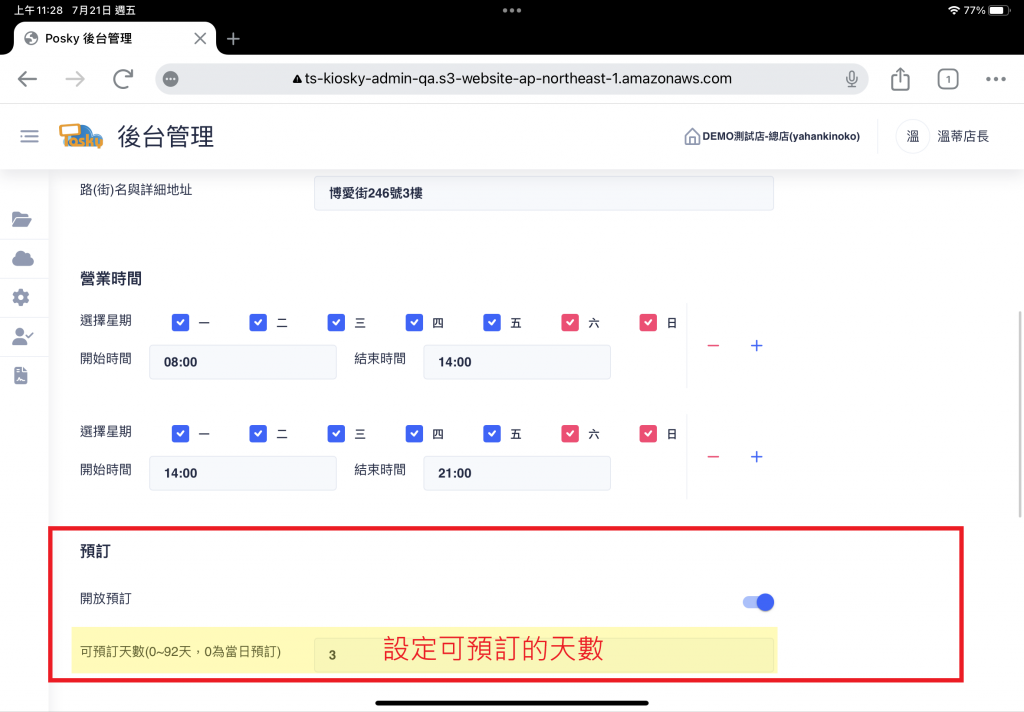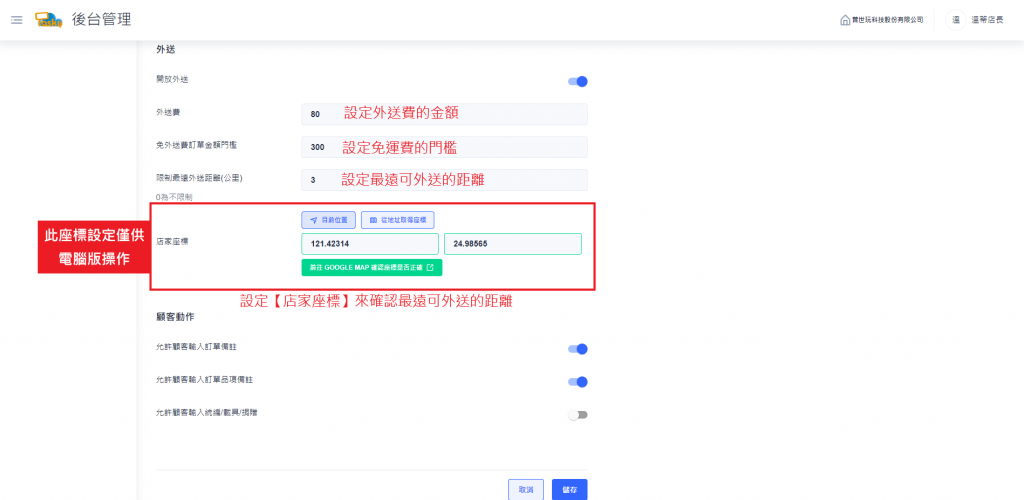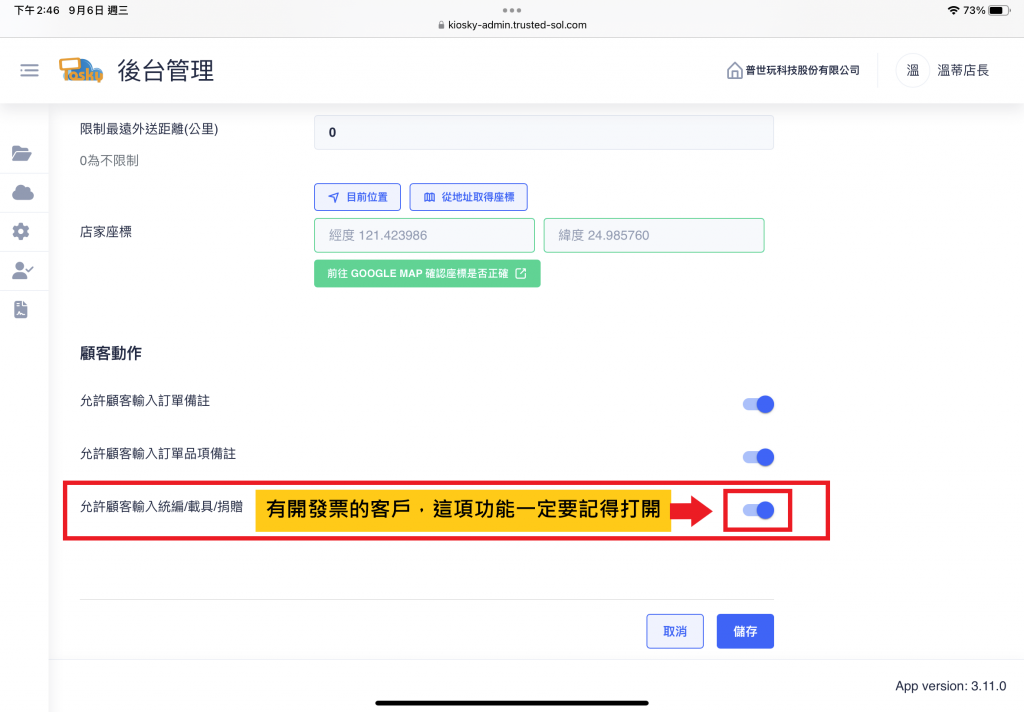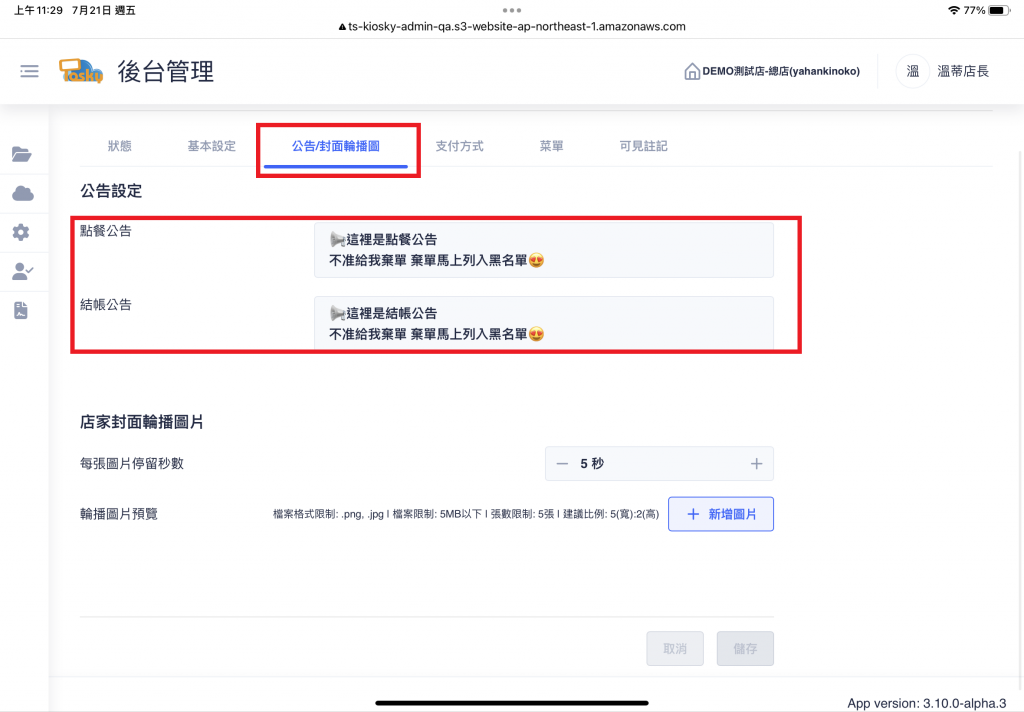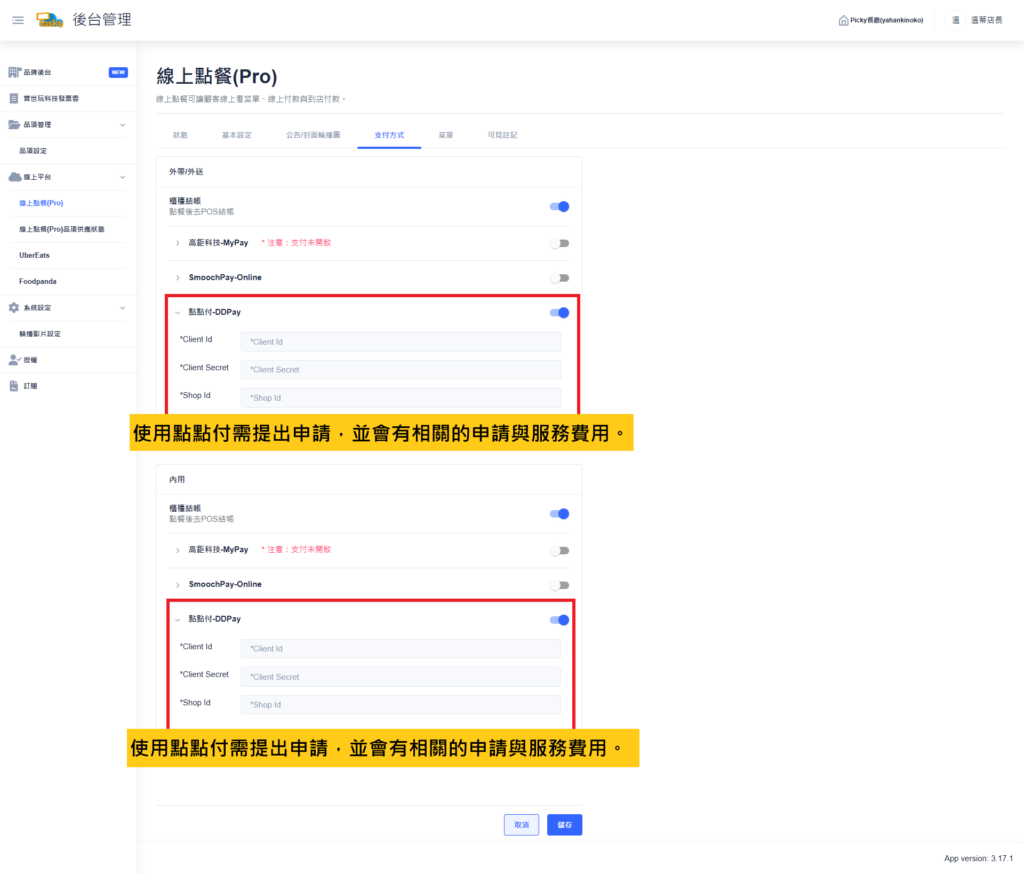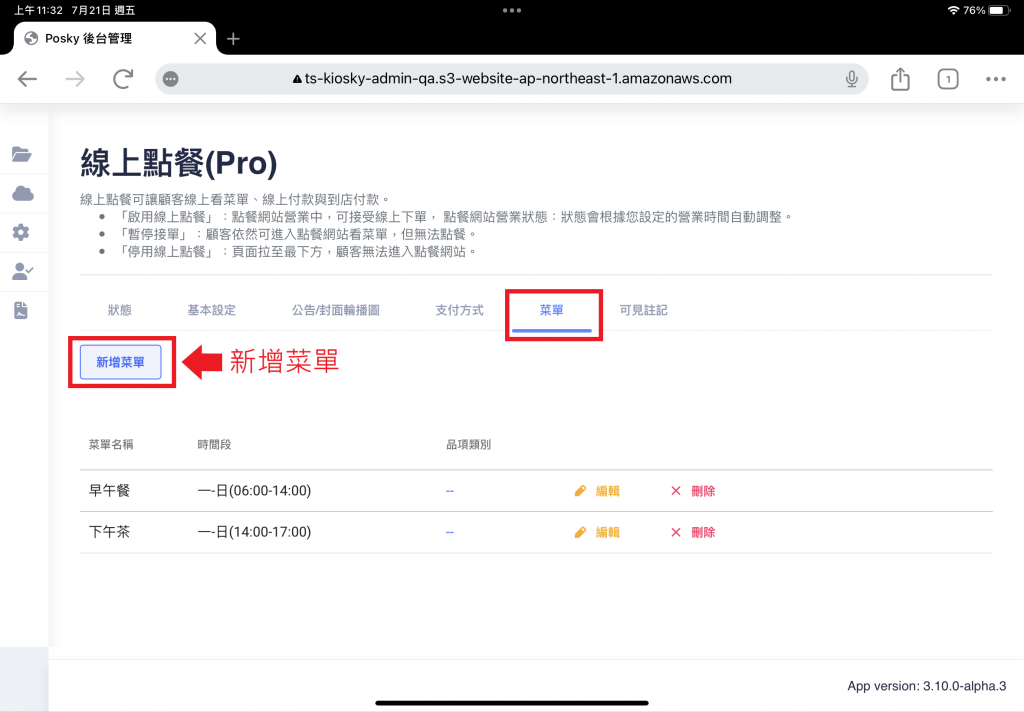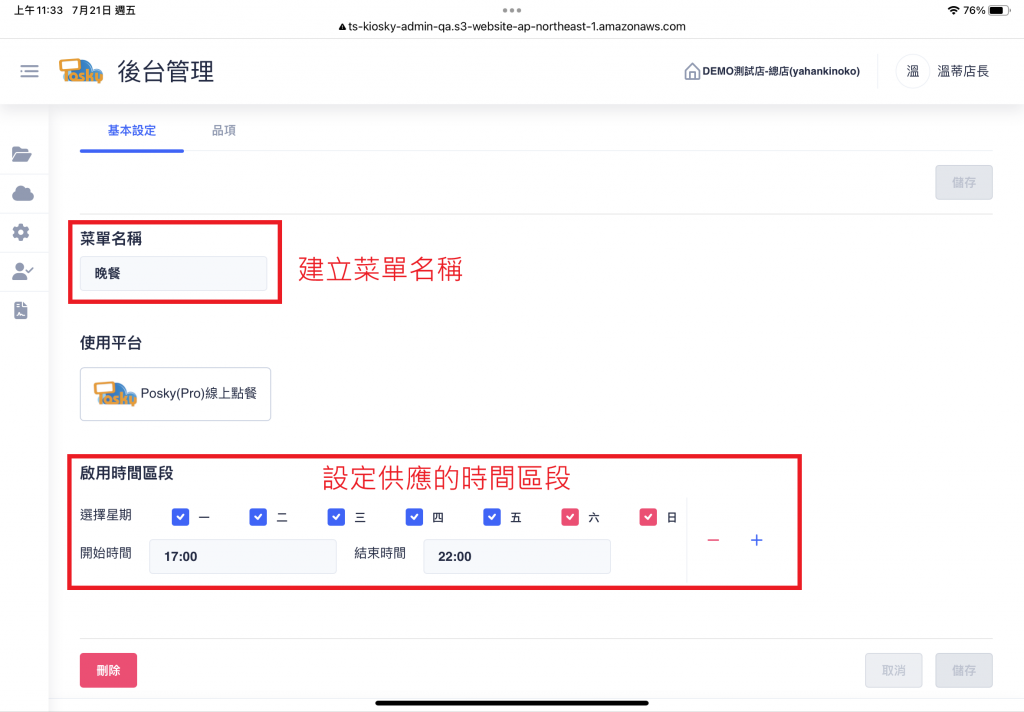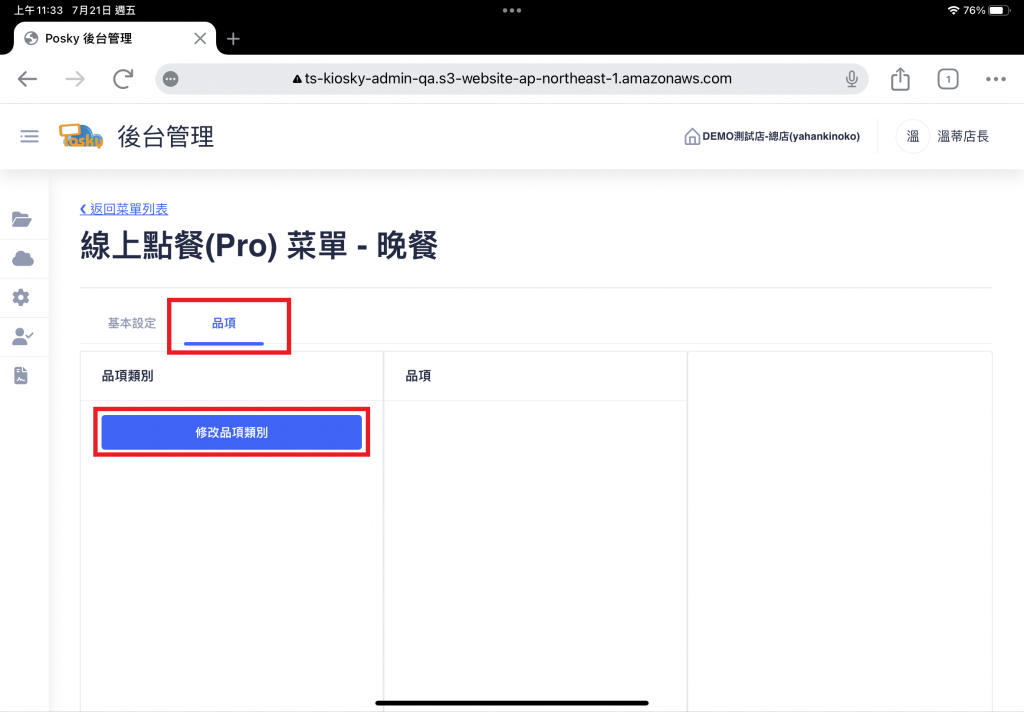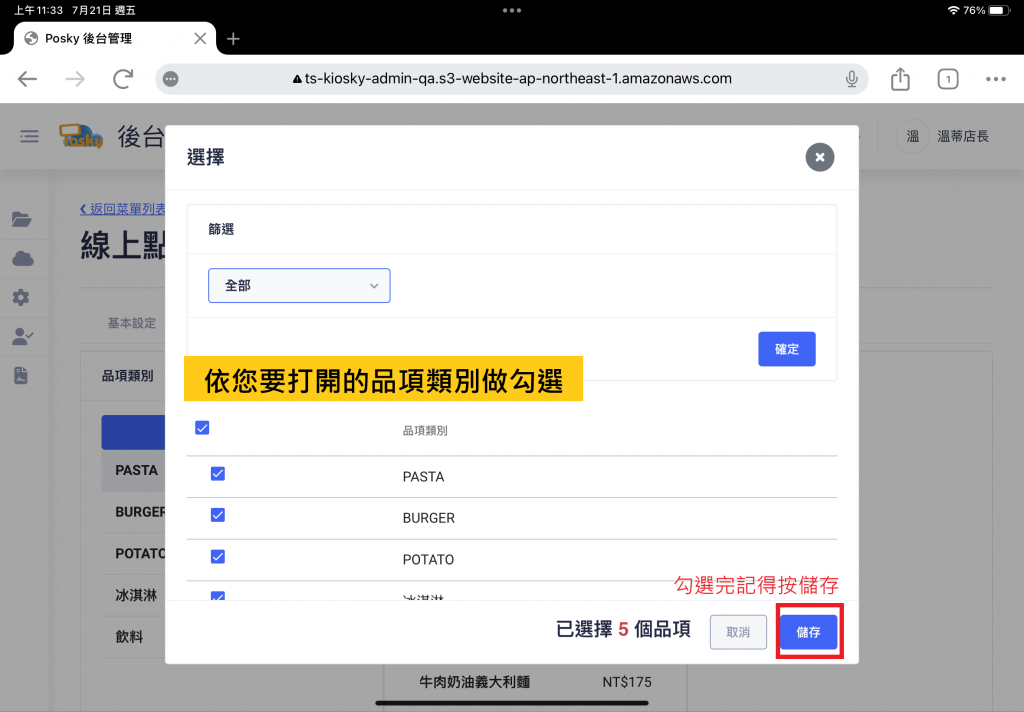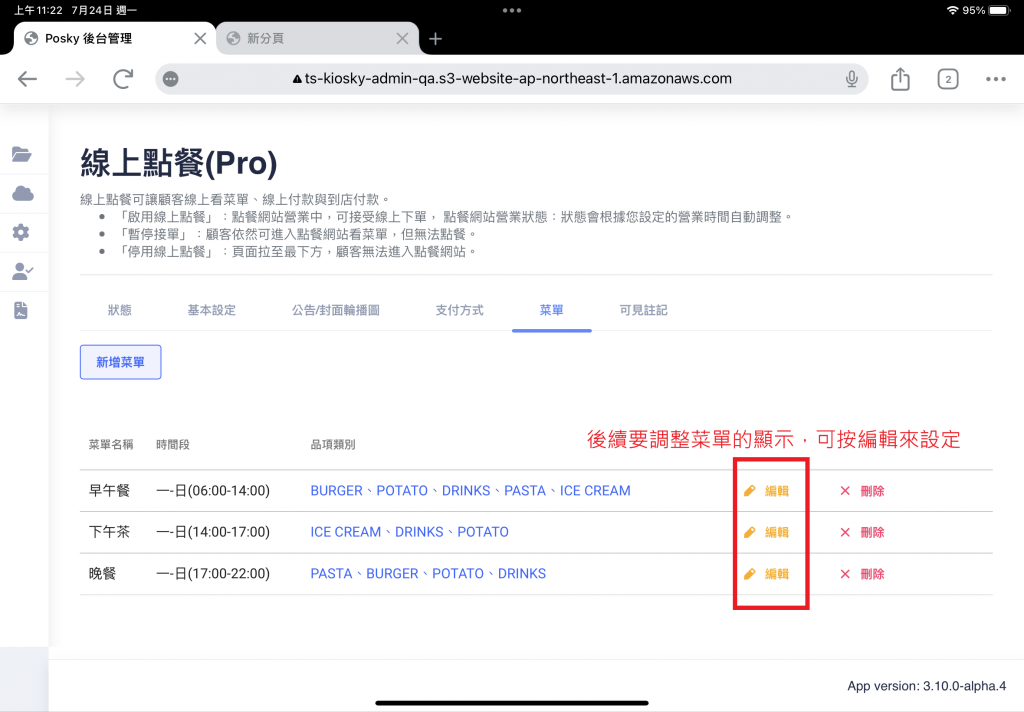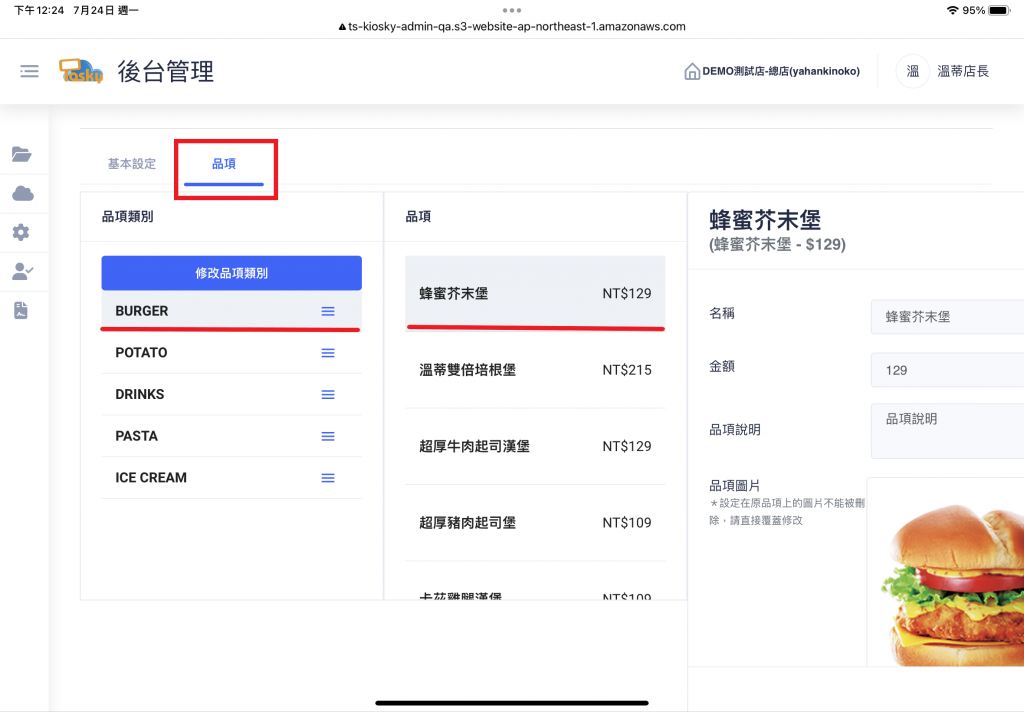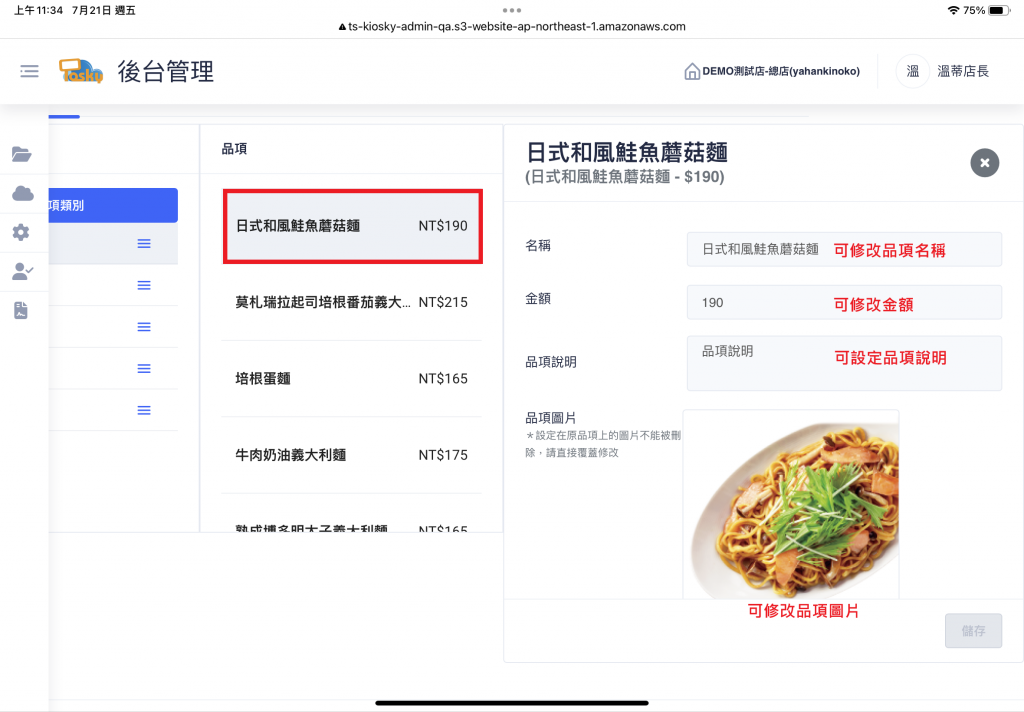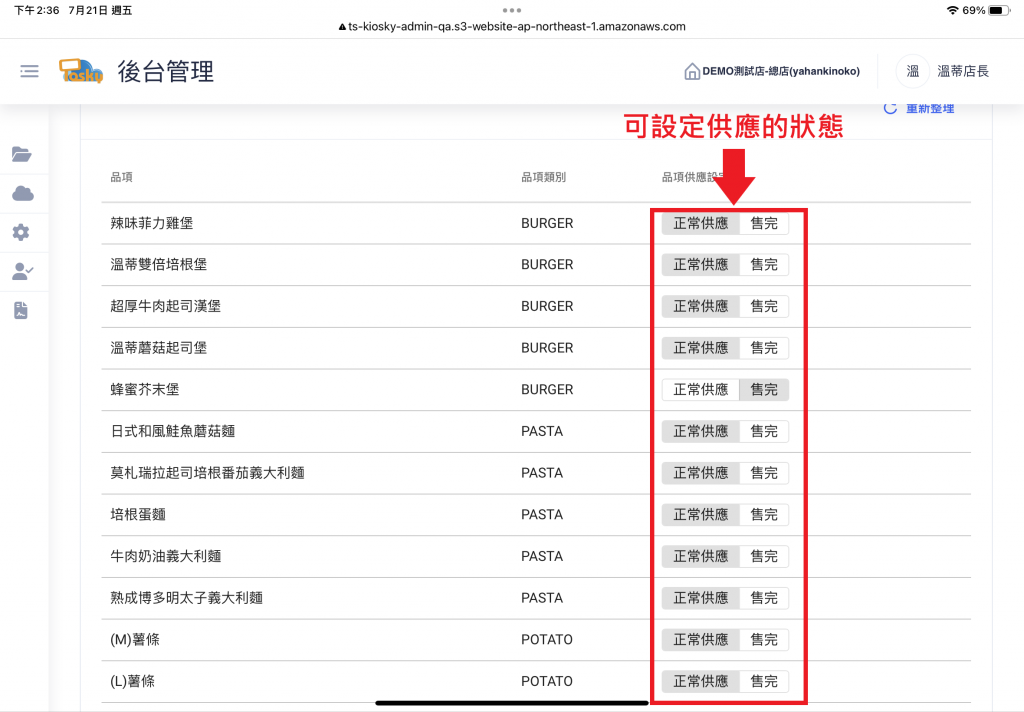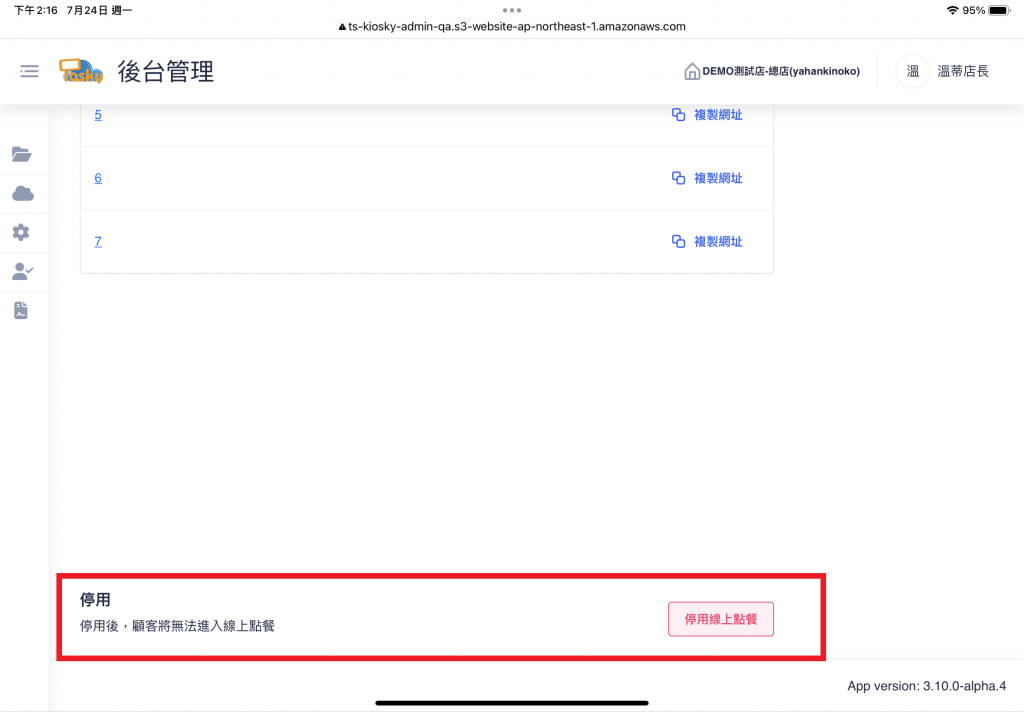Step2. 點開Menu欄,進入【品項管理】,選擇【品項設定】,再按【從Posky匯入設定】
【從Posky匯入設定】可以把已經在Posky建立好的菜單品項直接匯入進來。
匯入完成之後就會出現所有品項的內容,以及商品細項。
Step3.進入【線上點餐PRO】




設定可預訂的天數(0~92天),若設0則為當日預訂。

▪可設定外送費
▪免外送費訂單金額門檻
▪限制最遠外送距離(公里)

1.目前位置:按下目前位置,系統會自動抓此裝置位置的座標。
2.從地址取得座標:按下從地圖取得座標,系統將依您上面步驟輸入的店家地址來抓座標。
(兩種方式擇一即可,建議可以用>從地址取得座標)
3.前往Google map確認座標是否正確:按下按鈕會跳轉到Google map,可確認定位是否正確。
設定完成後按【儲存】。
🚩如果座標有偏移,可以在Google map上將滑鼠點選至正確的位置後按右鍵,會出現座標經緯度,點選該經緯度可以直接複製,再將經緯度貼回系統的欄位裡。



相關Client ID以及Client secret,請洽官方LINE詢問。
—–現已支援使用點點付DDPay—–
初次申請會有$3600(一次性)的金流設定費用
【DDPay-線上點餐可使用的支付】






![]() 金流使用費因第三方支付的條款規定,恕無法做退款的動作
金流使用費因第三方支付的條款規定,恕無法做退款的動作![]()




Step4.【線上點餐(Pro)品項供應狀態】
可以立即調整品項的供應狀況,是【正常供應】或是【售完】。
*預設皆為正常供應

【2023.5月更新】
您若更新到1.12.3版本並開啟